Steam ist eine der beliebtesten Plattformen unter modernen Spielern und bietet einfachen Zugriff auf viele der besten PC-Spiele und verbindet eSport-Spieler.
Counter-Strike, PUBG und Dota 2 sind nur einige der beliebtesten.
Das Spielen dieser Spiele über Steam erfordert ein aktives Benutzerkonto mit einem zugehörigen Benutzernamen. Ihr Steam-Benutzername ist, wie andere Spieler während Multiplayer-Sitzungen sehen.
Wenn ein Mitspieler dich zu seiner Steam-Freundesliste hinzufügen möchte, wird er dich normalerweise mit deinem Spitznamen suchen.
Dieser Artikel enthält eine detaillierte Schritt-für-Schritt-Anleitung, wie Sie Ihren Steam-Benutzernamen schnell und einfach ändern können.
Inhaltsverzeichnisshow
So ändern Sie Ihren Steam-Benutzernamen
Bevor Sie sich ansehen, wie Sie Ihren Benutzernamen ändern, sollte jeder Steam-Benutzer einige Dinge wissen:
- Ihr Steam-Kontoname kann unter keinen Umständen geändert werden. Der Steam-Support kann Ihnen dabei nicht behilflich sein, wählen Sie also Ihren Kontonamen sorgfältig aus
- Ein Steam-Kontoname ist nicht dasselbe wie ein „Profilname“, und sie dienen jeweils einem anderen Zweck.
- Sie verwenden Ihren Steam-Kontonamen, um sich bei Steam anzumelden, nicht Ihren Profilnamen.
Sie können Ihren Benutzernamen / Profilnamen einfach ändern. Die folgenden Screenshots helfen Ihnen, durch den Prozess zu führen.
- Melden Sie sich bei Ihrem Steam-Konto an. Sie können dies entweder über Ihren Webbrowser oder durch Herunterladen und Installieren des Steam-Clients auf Ihren PC tun.

- Navigieren Sie zur oberen rechten Ecke und klicken Sie auf Ihren Profilnamen. Sie können auch auf den anderen Profilnamen klicken, der sich oben links befindet. Beide Methoden führen Sie zu Ihrem Profilbereich, Es spielt also keine Rolle, welche Sie wählen.


- Klicken Sie auf „Profil bearbeiten“, um auf Ihre Steam-Kontoeinstellungen zuzugreifen. Sie werden eine Reihe verschiedener Optionen sehen, aber die, die Sie benötigen, befindet sich im Abschnitt „Allgemein“ auf der linken Seite.

- Das Feld, das Sie ändern müssen, heißt „Profilname.“ Sie müssen lediglich einen benutzerdefinierten Profilnamen eingeben, mit dem Sie identifiziert werden möchten. Im Gegensatz zu Ihrem Steam-Kontonamen müssen Sie sich keine Gedanken darüber machen, Ihren Profilnamen eindeutig zu machen.


Wenn Sie einen beliebten Namen gewählt haben und Ihre Freunde Probleme haben, Ihr Steam-Konto zu finden, gibt es andere Möglichkeiten, ihnen zu helfen. Wir haben eine Anleitung zum Festlegen einer benutzerdefinierten Steam-URL.
Gibt es Nachteile beim Ändern meines Steam-Profilnamens?
Steam-Benutzer wählen ihre Spitznamen aus, wenn sie ihr Konto zum ersten Mal erstellen. Für viele von uns bedeutet dies vor vielen Jahren. Unsere Interessen und wie wir uns ausdrücken wollen, können sich im Laufe der Jahre stark verändern. Wenn Sie Ihr Konto schon lange haben und Ihr Profilname Ihnen peinlich ist, gibt es keinen Grund, ihn nicht zu ändern.
Denken Sie daran, dass viele Ihrer bestehenden Steam-Freunde Sie wahrscheinlich mit Ihrem alten Spitznamen identifizieren werden.
Steam verfügt über eine automatische Nachricht, die die Person, mit der Sie chatten, darüber informiert, dass Sie kürzlich Ihren Profilnamen geändert haben. Steam warnt aktiv vor Betrug, bei dem Menschen versuchen, sich als andere auszugeben und hochwertige Gegenstände anzufordern.
Der beste Weg, um zu überprüfen, ob die Person, mit der Sie sprechen, die Person ist, die sie behaupten, ist, indem Sie sich ihre vorherigen Aliase ansehen. Navigieren Sie zu ihrem Profil und zeigen Sie die Dropdown-Liste an, wie im Screenshot unten gezeigt.

Sie müssen jedoch immer noch vorsichtig sein, da Benutzer ihre vorherigen Aliase entfernen können.
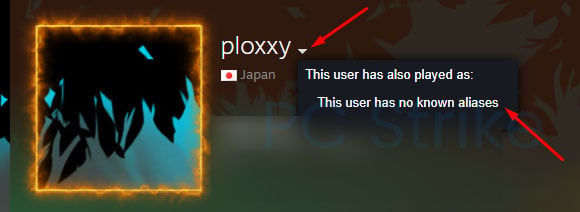
Hinzufügen benutzerdefinierter Spitznamen und Überprüfen des Verlaufs (vorherige Spitznamen)
Einige Steam-Benutzer ändern häufig ihre Profilnamen. Manchmal machen sie das zum Spaß, manchmal, weil sie ihre bestehenden Namen satt haben. In jedem Fall kann dies die Dinge für Sie verwirrend machen.
Wenn Sie eine größere Freundesliste haben, kann es sehr schwierig werden, bestimmte Freunde zu finden.
Glücklicherweise können Sie mit Steam benutzerdefinierte Spitznamen für alle Personen in Ihrer Freundesliste festlegen und eine Liste ihrer vorherigen Namen anzeigen, was sehr nützlich ist. Sehen Sie sich den Screenshot unten an, um weitere Informationen zu erhalten.

Wenn Sie sich immer noch nicht sicher sind, wie Sie dies erreichen können, finden Sie hier eine Schritt-für-Schritt-Anleitung zum Hinzufügen eines benutzerdefinierten Spitznamens für einen Ihrer Steam-Freunde:
- Klicken Sie mit der linken Maustaste auf die untere rechte Ecke, wo in der Steam-App „Freunde & Chat“ steht.
- Nachdem sich Ihre Freundesliste geöffnet hat, klicken Sie auf den kleinen Pfeil nach unten. Der Pfeil wird angezeigt, wenn Sie mit dem Mauszeiger über den Namen eines Freundes fahren.
- Wählen Sie „Verwalten“ und dann „Spitzname hinzufügen“, wenn Sie einen benutzerdefinierten Spitznamen hinzufügen möchten, oder „Letzte Namen“, wenn Sie die vorherigen Namen dieses Benutzers anzeigen möchten. Dies sollte Ihnen helfen, Freunde zu identifizieren, die die Angewohnheit haben, ihre Spitznamen regelmäßig zu ändern.
Fazit
Nachdem Sie nun wissen, wie Sie Ihren Steam-Profilnamen ändern, können Sie Ihre Identität im Spiel einfach ändern und sie besser mit Ihrem neuen Profildesign oder Avatar abgleichen.
Einige Steam-Benutzer laden Plugins für die Verwaltung von Freundeslisten herunter, dies wird jedoch nicht empfohlen, da dies das Anti-Cheat-System (VAC) von Valve beeinträchtigen und sogar zu einem Verbot führen kann. Steam hat dem sozialen Aspekt seiner Plattform bereits viele Funktionen hinzugefügt, sodass Sie mit den integrierten Funktionen keine Probleme haben sollten.